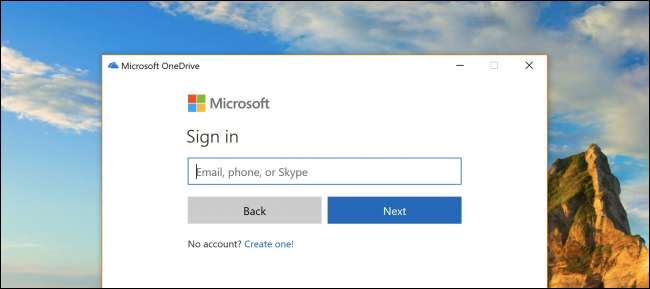
Щоразу, коли ви перезавантажуєте ПК з Windows 10, Microsoft OneDrive видає помилку під час входу або створення облікового запису. Але що, якщо ти цього не хочеш? Що робити, якщо ви хочете, щоб воно зникло назавжди? Корпорація Майкрософт не надає вам такого варіанту, але ми можемо назавжди її відключити.
Можна подумати, якщо комп’ютер такий розумний, він отримає повідомлення після закриття діалогового вікна при кожному перезавантаженні. Але не. Вони дуже, дуже, дуже хочуть, щоб ви підписалися на OneDrive. Зупиніть це!
Як вимкнути, вбити, знищити та вийти із запиту на реєстрацію в Microsoft OneDrive
Якщо ви хочете назавжди зникнути настирливе діалогове вікно, вам потрібно буде вимкнути OneDrive, і це можна зробити кількома способами.
Найпростіший варіант: вимкнути OneDrive під час запуску
Причина, по якій OneDrive запускається з Windows кожного разу, полягає в тому, що він вказаний у елементах запуску в конфігурації ПК. Щоб вимкнути запуск OneDrive під час кожного перезавантаження ПК, просто клацніть правою кнопкою миші на панелі завдань і виберіть опцію «Диспетчер завдань» - або скористайтеся зручним сполученням клавіш CTRL + SHIFT + ESC.
У диспетчері завдань виберіть опцію «Докладніше» внизу, а потім перейдіть на вкладку «Запуск», де ви побачите порушувальну позицію. Хороше натисніть на кнопку Вимкнути, і все готово.
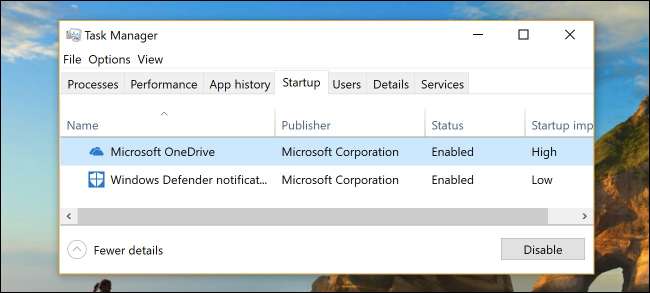
Наступного разу, коли ви перезавантажите свій ПК, це надокучливе вікно входу в OneDrive має бути втрачено.
Ніколи не використовуватимеш OneDrive? Ви можете просто видалити його
ПОВ'ЯЗАНІ: Як вимкнути OneDrive та видалити його з Провідника файлів у Windows 10
Замість того, щоб вимкнути те, що ви плануєте ніколи не використовувати, ядерний варіант - це просто його видалити. Зайдіть в Налаштування (натисніть Windows + I), натисніть опцію «Програми», знайдіть Microsoft OneDrive в розділі «Програми та функції», а потім натисніть кнопку «Видалити».
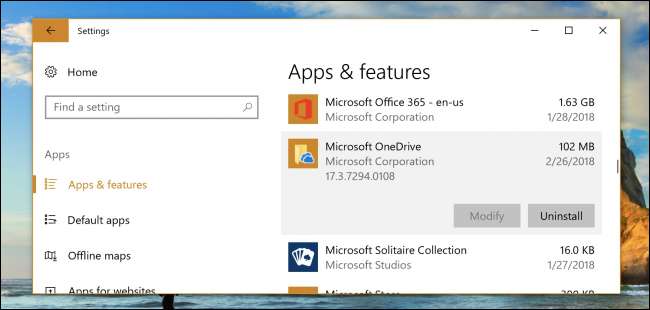
ПОВ'ЯЗАНІ: Як вимкнути OneDrive та видалити його з Провідника файлів у Windows 10
Примітка: Якщо ви використовуєте версію Pro для Windows, вам потрібно буде скористатися виправленням групової політики видаліть OneDrive з бічної панелі Провідника файлів , але для домашніх користувачів і якщо ви просто хочете, щоб це перестало з’являтися і дратувати вас під час запуску, видалення має бути нормальним.
Або ви можете скористатися OneDrive, можливо
Як варіант, ви можете фактично використовувати OneDrive, якщо хочете. Якщо у вас є передплата на Office 365, ви отримали доступ до терабайта місця, і це працює досить добре.







